Masz konto na Twitterze, ale już go nie potrzebujesz, gdyż nie korzystasz z serwisu? Możesz je usunąć wraz ze swoimi wszystkimi danymi. Zobaczmy, jak usunąć konto na Twitterze wraz ze wszystkimi tweetami, swoimi zdjęciami i innymi danymi, które udostępniliśmy.
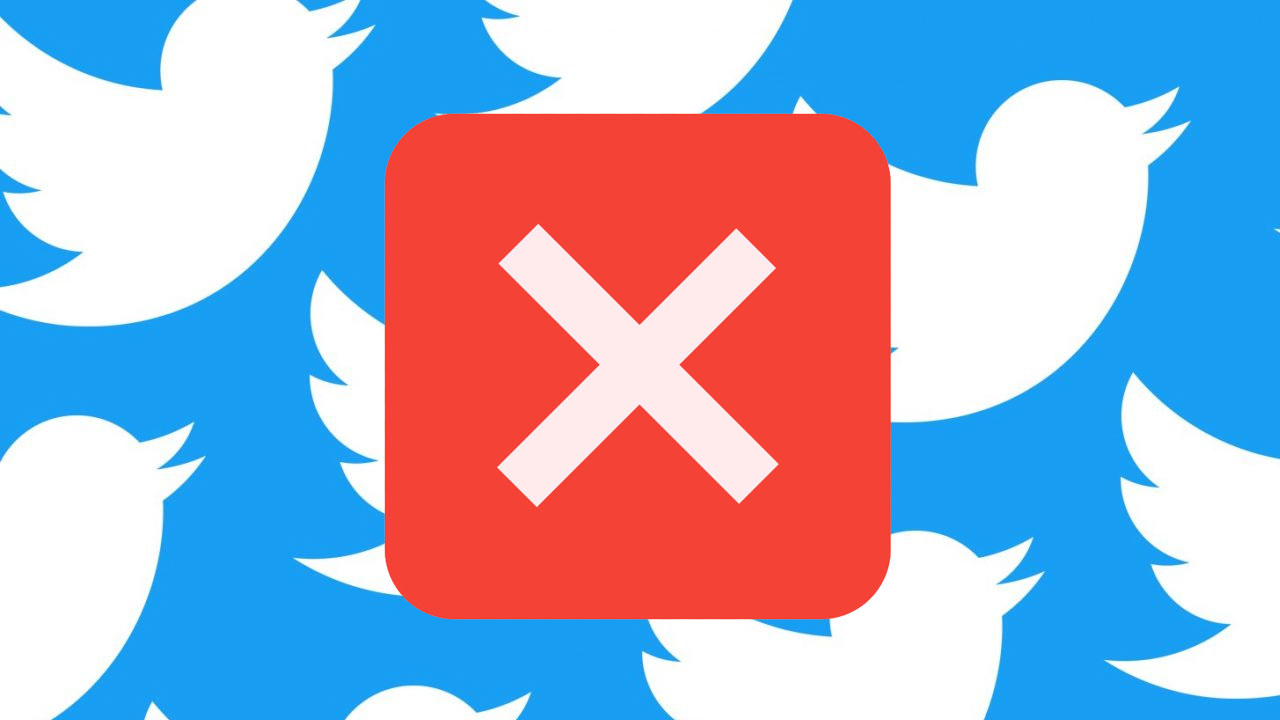
Zmęczyło Cię korzystanie z Twittera? A może po prostu masz tam konto, które zostało założone dawno temu, ale od dłuższego czasu z niego nie korzystasz? Warto wiedzieć, że jeśli z jakiegoś powodu nie chcemy dalej korzystać z Twittera, to możemy swoje konto całkowicie usunąć wraz ze wszystkimi danymi, które udostępniliśmy w trakcie okresu aktywności.
Usunięcie konta na Twitterze odbywa się w dwóch etapach. Najpierw użytkownik wykonuje dezaktywację swojego konta, która wyłącza i ukrywa nasz profil na 30 dni. W ciągu tych 30 dni zawsze możemy jeszcze przywrócić swoje konto, logując się na nie ponownie w serwisie Twitter. Jeżeli jednak nie zalogujemy się ponownie przez 30 dni od momentu dezaktywacji, to konto zostanie trwale usunięte wraz ze wszystkimi danymi.
Usuwanie konta na Twitterze za pomocą przeglądarki
Przejdź na stronę Twitter.com, a następnie zaloguj się na swoje konto. Po zalogowaniu kliknij w ikonę swojego profilu na górnym pasku narzędzi, aby wysunąć menu z opcjami.
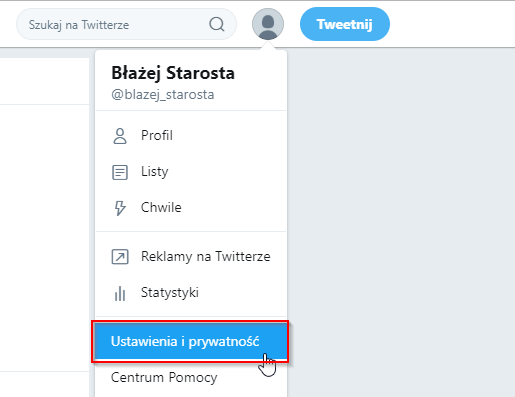
Z listy dostępnych opcji wybierz „Ustawienia i prywatność”, co spowoduje przeniesienie Cię do ustawień konta na Twitterze. Upewnij się, że w menu bocznym ustawień wybrana jest zakładka „Konto”.
Przewiń zawartość dostępnych opcji na sam dół. Znajdziesz tu odnośnik „Dezaktywuj konto”. Kliknij go, aby wywołać proces dezaktywacji konta.
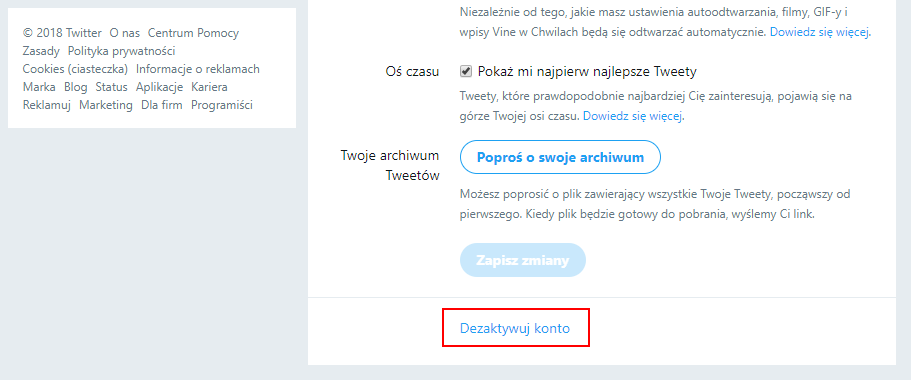
Twitter wyświetli teraz informację o tym, że wkrótce rozpocznie się proces dezaktywacji konta, w wyniku czego nasz profil będzie niedostępny. Zostaniemy też poinformowani, że w ciągu najbliższych 30 dni możemy przerwać proces dezaktywacji konta, logując się ponownie do usługi przy użyciu swojego konta.
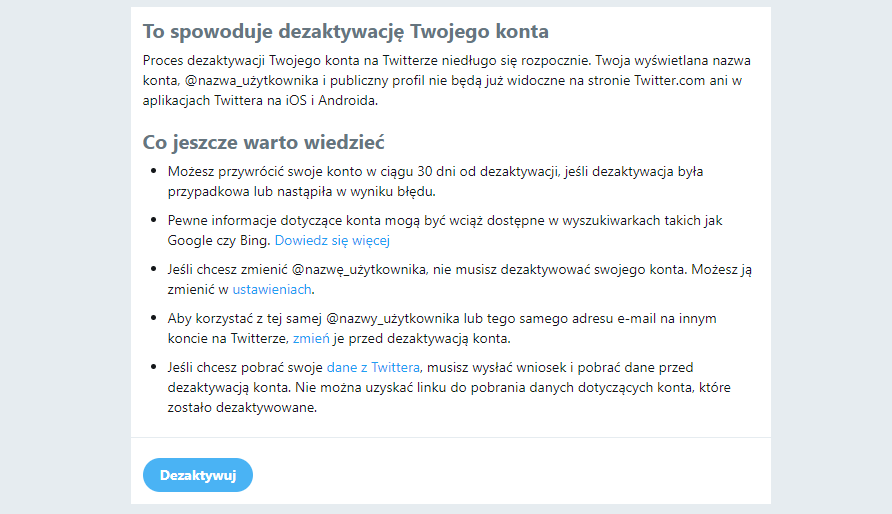
Aby potwierdzić operację, kliknij ponownie w przycisk „Dezaktywuj” na samym dole. Nasze konto zostanie teraz zawieszone i nie będzie widoczne w serwisie Twitter. Jeżeli przez następne 30 dni nie zalogujemy się na nasze konto, to zostanie ono trwale usunięte wraz ze wszystkimi danymi. Wystarczy zatem, że przez następne 30 dni nie będziemy się logować i cierpliwie poczekamy, aż konto zostanie całkowicie usunięte przez Twittera.
Usuwanie konta na Twitterze w aplikacji mobilnej
Uruchom aplikację Twitter w smartfonie, a następnie dotknij ikony z trzema kreskami (lub ikony ze zdjęciem profilowym) w górnym lewym rogu ekranu, by wysunąć menu. W menu wybierz opcję „Ustawienia i prywatność”.
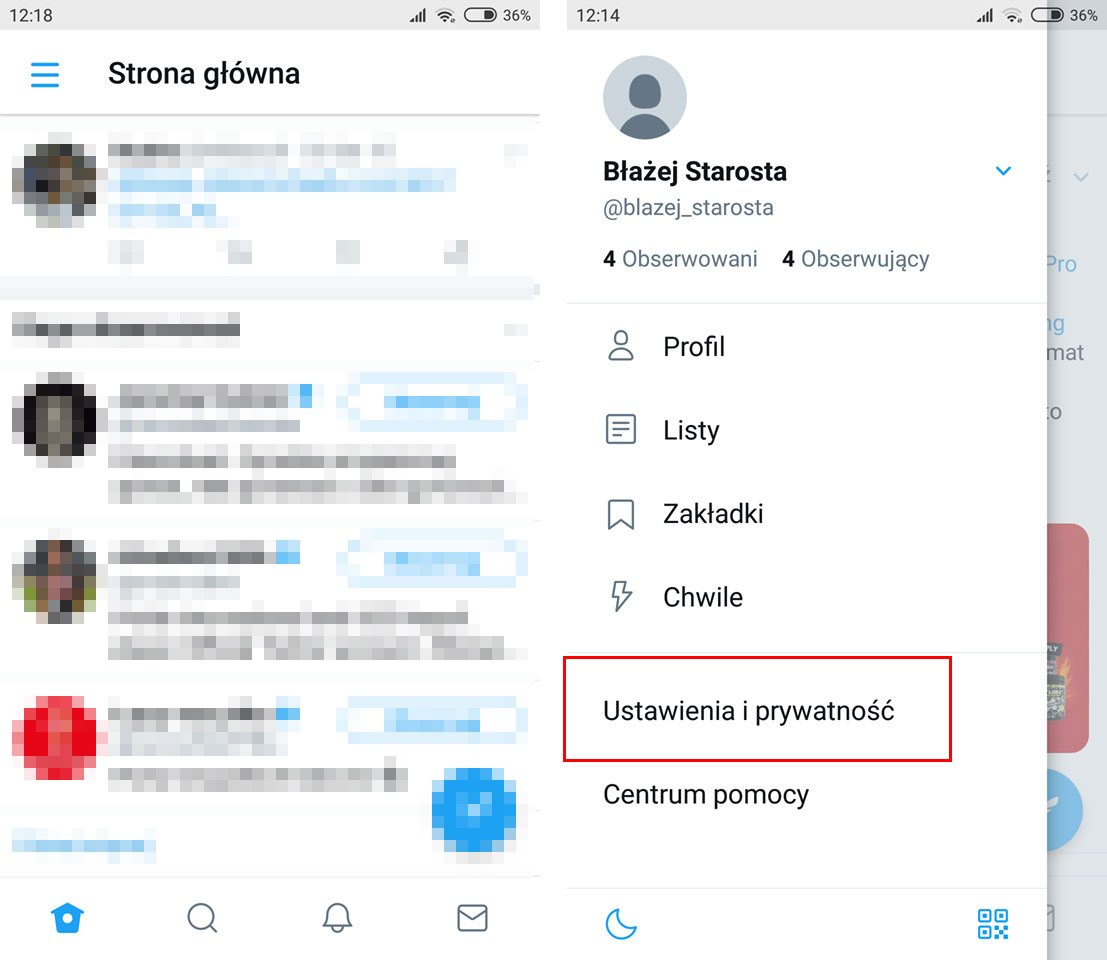
Po przejściu do ustawień wybierz pierwszą zakładkę od góry, czyli „Konto”. Pojawią się szczegóły i opcje dotyczące twojej nazwy użytkownika, telefonu, adresu e-mail itp. Przewiń zawartość tego ekranu na sam dół.
Na samym dole, tuż pod opcją wylogowywania się, znajdziesz przycisk „Dezaktywuj swoje konto”. Wybierz go, aby przejść do procesu dezaktywacji. Twitter wyświetli informację o tym, że opcja ta rozpocznie proces dezaktywacji naszego konta.
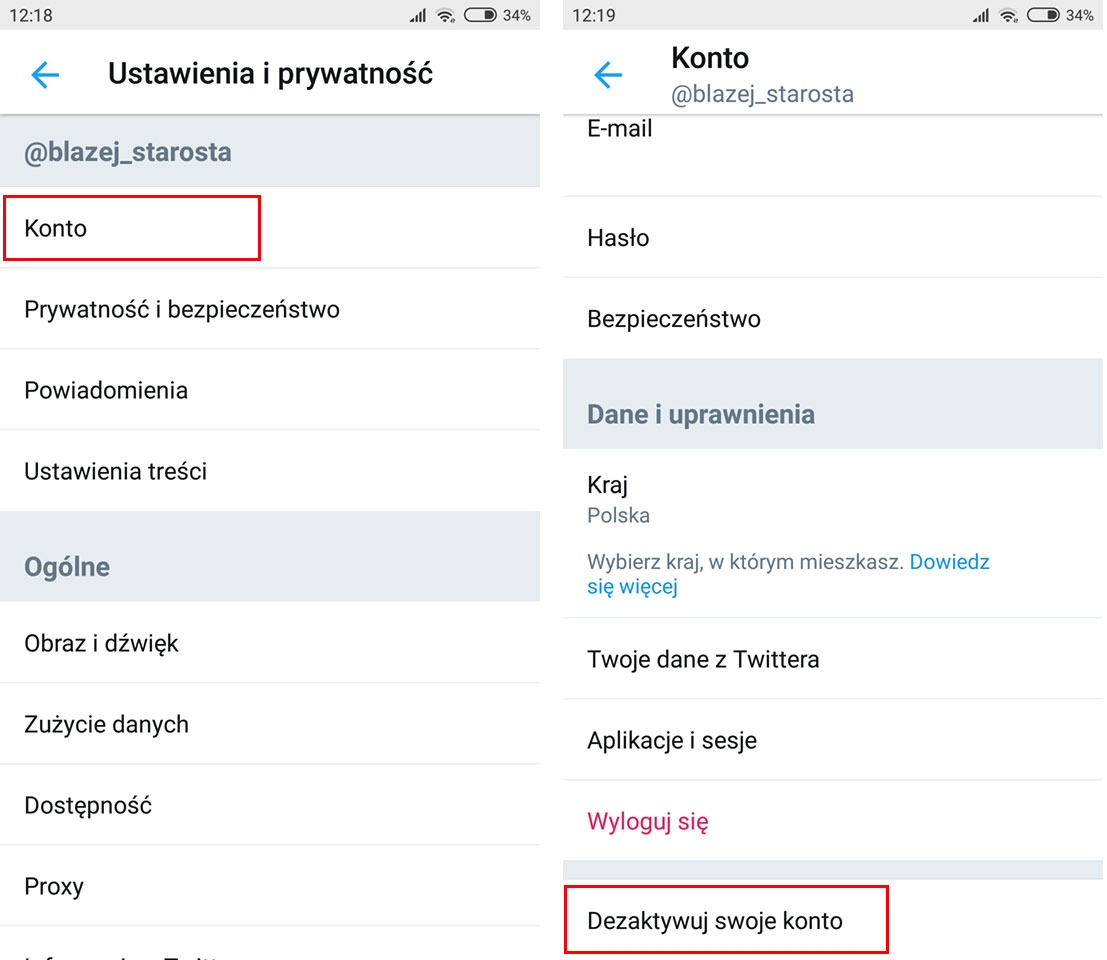
Potwierdź wykonanie dezaktywacji konta, dotykając czerwonego przycisku „Dezaktywuj”. Twitter wyłączy i ukryje nasze konto. Jeżeli w ciągu następnych 30 dni nie zalogujemy się na nasze konto, to zostanie ono trwale usunięte wraz ze wszystkimi danymi. Wystarczy zatem teraz nie logować się na konto i poczekać 30 dni na permanentne usunięcie konta.
